GroupWise 18 Časté dotazy (FAQ) uživatelů k systému GroupWise. Říjen 2018
|
|
|
- Aleš Beránek
- před 6 lety
- Počet zobrazení:
Transkript
1 GroupWise 18 Časté dotazy (FAQ) uživatelů k systému GroupWise Říjen 2018
2 Právní upozornění Copyright Micro Focus nebo jedna z přidružených společností. Jediné záruky na produkty a služby společnosti Micro Focus a jejích přidružených společností a poskytovatelů licencí ( Micro Focus ) jsou ty, které jsou výslovně uvedeny v prohlášení o záruce dodávaném s těmito produkty a službami. Nic zde uvedeného nelze vykládat jako další záruku. Společnost Micro Focus nenese odpovědnost za technické či redakční chyby či opomenutí v tomto dokumentu. Zde uváděné informace se mohou změnit bez předchozího upozornění.
3 Obsah O této příručce 5 1 Jak najdu v dokumentaci systému GroupWise to, co potřebuji? 7 Nápověda online v klientu GroupWise Školení a výukové programy online v klientu GroupWise pro systém Windows Uživatelské příručky na webovém serveru dokumentace k aplikaci GroupWise Odkaz Komentáře uživatelů v uživatelských příručkách Fórum podpory GroupWise Support Forum Časté dotazy klient aplikace GroupWise pro systém Windows 11 3 Časté dotazy program GroupWise WebAccess 17 4 Časté dotazy program GroupWise WebAccess Mobile 21 5 Srovnání systému GroupWise 23 Srovnání verzí aplikace GroupWise Porovnávání uživatelských prostředí aplikace GroupWise Porovnávání aplikace GroupWise s jinými řešeními u Kde lze najít další nápovědu? 25 Obsah 3
4 4
5 O této příručce Tyto časté dotazy uživatelů k aplikaci GroupWise 18 mají uživatelům aplikace GroupWise pomoci snadno nalézt odpovědi na běžné dotazy a problémy spojené s každodenním používáním aplikace GroupWise: Kapitola 1, Jak najdu v dokumentaci systému GroupWise to, co potřebuji?, na straně 7 Kapitola 2, Časté dotazy klient aplikace GroupWise pro systém Windows, na straně 11 Kapitola 3, Časté dotazy program GroupWise WebAccess, na straně 17 Kapitola 4, Časté dotazy program GroupWise WebAccess Mobile, na straně 21 Kapitola 5, Srovnání systému GroupWise, na straně 23 Kapitola 6, Kde lze najít další nápovědu?, na straně 25 Zpětná vazba Rádi se seznámíme s vašimi komentáři a návrhy týkajícími se této příručky i ostatní dokumentace. Využijte prosím také funkci Komentáře uživatelů, která je k dispozici v dolní části každé stránky dokumentace online. Doplňková dokumentace Doplňkovou dokumentaci k aplikaci GroupWise naleznete na webových stránkách dokumentace aplikace GroupWise 18 společnosti ( O této příručce 5
6 6 O této příručce
7 1 1Jak najdu v dokumentaci systému GroupWise to, co potřebuji? K dispozici je celá řada různých zdrojů, které vám o systému GroupWise pomohou zjistit co nejvíce a naučit se jej co nejlépe používat. Nápověda online v klientu GroupWise na straně 7 Školení a výukové programy online v klientu GroupWise pro systém Windows na straně 7 Uživatelské příručky na webovém serveru dokumentace k aplikaci GroupWise na straně 8 Odkaz Komentáře uživatelů v uživatelských příručkách na straně 8 Fórum podpory GroupWise Support Forum na straně 9 Nápověda online v klientu GroupWise V systému GroupWise máte vždy k dispozici nápovědu online. Klient pro systém Windows: Klepněte na možnosti Nápověda > Témata nápovědy a Nápověda > Školení a výukové programy. Program WebAccess: Klepněte na a poté na možnost Nápověda. WebAccess Mobile: Klepněte. K informacím v nápovědě online lze přistupovat třemi způsoby: Obsah: Poskytuje informace v nápovědě setříděné podle úkolů ( Jak... ). To je nejvhodnější způsob pro začátečníky. Rejstřík: Poskytuje abecední seznam nejběžnějších úkolů a funkcí. Je to skvělá pomoc, pokud víte, co chcete dělat, ale nedaří se vám zjistit, jak na to. Hledat: Poskytuje fulltextové vyhledávání informací v nápovědě podle klíčových slov. Pokud jste klíčové slovo nenalezli v rejstříku, fulltextové vyhledávání by ho mělo najít. Školení a výukové programy online v klientu GroupWise pro systém Windows Pokud používáte klient GroupWise pro systém Windows, získáte další informace po klepnutí na příkaz Nápověda > Školení a výukové programy. Ve výchozím nastavení tato možnost zobrazí webové stránky školení k aplikaci GroupWise 18 pro koncové uživatele ( poskytované společností BrainStorm, Inc. Správce aplikace GroupWise však může dle potřeby upravit adresu URL, která se zobrazí. Může se jednat o obsáhlejší školení poskytnuté společností BrainStorm nebo o vlastní školení poskytované správcem aplikace GroupWise. Ujistěte se, zda obsahu funkce Školení a výukové programy rozumíte. Jak najdu v dokumentaci systému GroupWise to, co potřebuji? 7
8 Uživatelské příručky na webovém serveru dokumentace k aplikaci GroupWise Ke všem uživatelským verzím aplikace GroupWise existuje snadno přístupná uživatelská příručka umístěná na webu dokumentace k aplikaci GroupWise 18 ( groupwise18): Klient pro systém Windows: Klepněte na příkaz Nápověda > Uživatelská příručka. Program WebAccess: Klepněte na možnost Nápověda > Web dokumentace k aplikaci Micro Focus GroupWise 18 > Uživatelská příručka programu GroupWise WebAccess. WebAccess Mobile: Klepněte na možnost Další > Nápověda > Web dokumentace k aplikaci Micro Focus GroupWise 18 > Uživatelská příručka programu GroupWise WebAccess Mobile. Uživatelské příručky jsou k dispozici ve formátech HTML a PDF. V obou formátech lze různými způsoby vyhledávat. Vyhledávání ve formátu HTML: Chcete-li vyhledávat ve verzi HTML uživatelské příručky, klikněte na hlavní odkaz na příručku na webu dokumentace k aplikaci GroupWise 18 ( Do pole Hledat v této příručce zadejte slovo nebo frázi, kterou chcete vyhledat, a stiskněte klávesu Enter. Technologie hledání na webu vrací stránky Uživatelské příručky, na kterých se vyskytuje hledané slovo nebo fráze, seřazené podle pravděpodobnosti, že se jedná o hledanou stránku. Vyhledávání ve formátu PDF: Chcete-li vyhledávat ve verzi PDF uživatelské příručky, klikněte na odkaz na verzi PDF příručky na webu dokumentace k aplikaci GroupWise 18 ( Do pole Hledat zadejte hledané slovo nebo frázi a stisknutím klávesy Enter naleznete jeho první výskyt. Kliknutím na možnost Další pokračujte v hledání dalších výskytů slova nebo fráze v dokumentu. Toto fulltextové vyhledávání je důkladnější než webové vyhledávání. TIP: Ve verzi HTML Uživatelské příručky můžete klepnutím na odkaz Zobrazit ve formátu PDF v horní části každé stránky okamžitě otevřít verzi PDF Uživatelské příručky. Odkaz Komentáře uživatelů v uživatelských příručkách Pokud jste prohledali nápovědu online i uživatelskou příručku a stále nemůžete nalézt potřebné informace, uvítáme, když odešlete uživatelský komentář a sdělíte nám, co hledáte. Stačí klepnout na odkaz Přidat komentář na toto téma v dolní části verze HTML libovolné stránky dokumentace. Nejlepších výsledků dosáhnete odesláním komentáře na stránce Uživatelské příručky, na které jste informaci hledali. Odeslaný uživatelský komentář je dále zaslán týmu, který má ve společnosti Micro Focus na starost dokumentaci, a stane se jedna z následujících věcí: Víme, kde se odpověď na vaši otázku nachází v dokumentaci. V takovém případě vám zašleme odpověď a pomůžeme vám tuto informaci najít. Odpověď na vaši otázku známe a zjistíme, že ve stávající dokumentaci není. Zašleme vám odpověď a aktualizujeme dokumentaci, jakmile to bude prakticky možné. 8 Jak najdu v dokumentaci systému GroupWise to, co potřebuji?
9 Neznáme odpověď na vaši otázku. Odpověď na vaši otázku prozkoumáme a poté budeme postupovat jako ve výše uvedeném případě. Jsme techničtí redaktoři a s řešením problémů se softwarem GroupWise vám nemůžeme pomoci. Odkážeme vás na fórum podpory GroupWise Support Forum. POZNÁMKA: Doba odpovědi může být různá. Fórum podpory GroupWise Support Forum Na fóru GroupWise Support Forum ( naleznete pomoc dobrovolně poskytovanou odborníky, kteří své znalosti nabízejí jako partneři, a ochotnými uživateli aplikace GroupWise z celého světa. Pokud systém GroupWise nepracuje podle dokumentace, zašlete svůj problém na fórum podpory systému GroupWise, kde získáte bezplatnou pomoc. Jak najdu v dokumentaci systému GroupWise to, co potřebuji? 9
10 10 Jak najdu v dokumentaci systému GroupWise to, co potřebuji?
11 2 2Časté dotazy klient aplikace GroupWise pro systém Windows Znám své aktuální heslo, jak je můžu změnit? Zapomněl(a) jsem heslo nebo uživatelské jméno. Jak mám přistoupit ke svému účtu? Jak obnovit barevné schéma v aplikaci GroupWise? Jak obnovit Seznam složek? Co se stalo s funkcemi Znovu odeslat a Odvolat? Jak přizpůsobit zobrazení Domov? Experimentoval(a) jsem se zobrazením Domov. Jak se vrátit k původnímu rozložení? Jak nastavit automatické odpovědi a tak ostatním uživatelům oznámit, že jsem na dovolené nebo mimo kancelář? Jak přidat text, např. kontaktní informace, do spodní části každé odeslané zprávy? Moje osobní informace v adresáři aplikace GroupWise nejsou aktuální. Jak je mohu aktualizovat? Jak změnit způsob zobrazení jména ve zprávách? Jak zobrazit pouze neotevřené položky? Jak zobrazit upozornění na příchozí zprávy? Jak zapnout nebo změnit zvuk oznámení o schůzkách? Lze nastavit zvukový signál pro úkol? Je možné automaticky odesílat připomenutí em ostatním uživatelům? Jak naplánovat výroční událost, jako jsou narozeniny nebo výročí? Jak změnit výchozí písmo pro vytváření a zobrazování zpráv? Jak změním velikost písma pro hlavní okno klientu GroupWise? Jak zapnout nebo vypnout záhlaví ve vytištěných zprávách? Jak vytisknu určitý osobní kalendář? Co znamenají malé symboly vedle zpráv? Jiný uživatel mi udělil přístup ke schránce jako svému zástupci. Jak k ní přistupovat? Jak změnit vlastnictví sdílené složky? Potřebuji pomoc. Seznam složek není zobrazen. Jak jej mohu znovu zobrazit? Potřebuji pomoc. Není zobrazeno záhlaví sloupců. Jak jej mohu znovu zobrazit? Jak přidat další sloupce? Kde se nachází nabídka Účty, pomocí které lze v aplikaci GroupWise instalovat ové účty POP a IMAP? Mohu odstranit přílohy z přijatých zpráv? Jak lze v dialogovém okně Přiložit soubor nastavit výchozí typ zobrazení na typ Podrobnosti (zahrnující velikost, typ a datum souboru) namísto typu Seznam (ve kterém jsou uvedeny pouze názvy souborů)? Jak přesměrovat veškerou poštu z účtu aplikace GroupWise na můj osobní ový účet? Časté dotazy klient aplikace GroupWise pro systém Windows 11
12 Mohu odeslat zprávu na mobilní telefon? Proč mi ze schránky zmizely položky? Jak přesunout archív? Co způsobuje rozdíly mezi strukturou složek v archívu a ve schránce v režimu online nebo v režimu mezipaměti? Mohu přenést archiv aplikace GroupWise na jednotku USB, ušetřit tak místo na pracovní stanici a archiv otevřít z jednotky USB, budu-li staré položky potřebovat? Jak spouštět aplikaci GroupWise maximalizovanou? Ve schránce dochází volné místo. Odstranil jsem všechny možné položky. Co mohu dělat? POZNÁMKA: Externí křížové odkazy v této části odkazují na Uživatelskou příručku klientu GroupWise 18. Znám své aktuální heslo, jak je můžu změnit? Viz část Přiřazení hesla schránce. Zapomněl(a) jsem heslo nebo uživatelské jméno. Jak mám přistoupit ke svému účtu? Obraťte se na správce systému GroupWise ve své organizaci. Pokud váš systém GroupWise obsahuje program GroupWise WebAccess, můžete použít odkaz Nemůžete se přihlásit? na stránce pro přihlášení do programu WebAccess. Po klepnutí na odkaz získáte další informace o postupu resetování hesla ve vaší organizaci. Jak obnovit barevné schéma v aplikaci GroupWise? Další informace o změnách barevného schématu naleznete v části Úprava jednotlivých nastavení vzhledu aplikace GroupWise. Jak obnovit Seznam složek? Ve výchozím nastavení jsou vybrány všechny Seznamy složek. Klikněte na možnost Zobrazit > Seznam složek a zrušte výběr u položky Seznam oblíbených složek, čímž vyřadíte Seznam oblíbených složek a Seznam naposledy použitých složek. Co se stalo s funkcemi Znovu odeslat a Odvolat? Počínaje verzí aplikace GroupWise 2012 je funkce Znovu odeslat nahrazena funkcemi Upravit a Duplikovat. Chcete-li změnit informace ve schůzce, kterou jste již odeslali, použijte funkci Upravit. Stávající schůzky v Kalendářích uživatelů se vašimi změnami aktualizují. Původně odeslanou schůzku tedy nemusíte odvolávat. Pomocí funkce Duplikovat můžete ze stávající schůzky udělat předlohu k nové schůzce. Protože vytvoříte kopii stávající schůzky, kterou upravíte, a pak odešlete novou schůzku, původní schůzka nebude duplikováním nijak ovlivněna. 12 Časté dotazy klient aplikace GroupWise pro systém Windows
13 Jak přizpůsobit zobrazení Domov? Viz části Seznámení s hlavním oknem aplikace GroupWise a Uspořádání domovské složky pomocí panelů. Experimentoval(a) jsem se zobrazením Domov. Jak se vrátit k původnímu rozložení? Klepněte pravým tlačítkem na ikonu Domov a klepněte na příkaz Vlastnosti > Zobrazení > Vlastní panely > Obnovit výchozí. Jak nastavit automatické odpovědi a tak ostatním uživatelům oznámit, že jsem na dovolené nebo mimo kancelář? Viz část Vytvoření pravidla pro nepřítomnost nebo automatické odpovědi. Jak přidat text, např. kontaktní informace, do spodní části každé odeslané zprávy? Viz část Přidání podpisu nebo virtuální vizitky. Moje osobní informace v adresáři aplikace GroupWise nejsou aktuální. Jak je mohu aktualizovat? Informace v adresáři aplikace GroupWise nemůžete sami upravit. Je třeba se obrátit na místního správce aplikace GroupWise, který vaše osobní informace aktualizuje. Jak změnit způsob zobrazení jména ve zprávách? Viz část Změna zobrazovaného jména. Pokud se na vás nevztahují podmínky uvedené v tomto postupu, je třeba, aby způsob zobrazení vašeho jména změnil místní správce aplikace GroupWise pomocí konzole GroupWise Administration. Jak zobrazit pouze neotevřené položky? Výchozí nastavení zobrazení Domov obsahuje panel Nepřečtené položky, který je popsán v části Seznámení s hlavním oknem aplikace GroupWise. Pokud nepoužíváte zobrazení Domov, můžete vytvořit složku výsledků hledání. Viz Seznámení se složkami výsledků hledání. Využijte upřesněné hledání a nastavte jej tak, aby nezahrnovalo položky, jejichž Stav položky je Otevřeno (nebo jakýkoli jiný stav, který nechcete uvádět ve složce výsledků hledání). V této složce jsou potom zobrazeny všechny neotevřené položky jako skupina. Jak zobrazit upozornění na příchozí zprávy? Viz část Spuštění správce upozornění. Jak zapnout nebo změnit zvuk oznámení o schůzkách? Viz část Nastavení způsobu oznámení o zvukových signálech kalendáře. Další informace o změně zvuku, který se přehrává při doručení nové položky do schránky, naleznete v části Nastavení upozornění na nové položky. Lze nastavit zvukový signál pro úkol? Zvukové signály v současné době u úkolů nastavovat nelze. Časté dotazy klient aplikace GroupWise pro systém Windows 13
14 Je možné automaticky odesílat připomenutí em ostatním uživatelům? Pro jednotlivé zprávy můžete použít funkci Odložit doručení, pomocí které je možné doručit zprávu v určený den a čas. Viz část Odložení doručení položky. Funkci Odložit doručení ale není možné využít pro opakující se položky. Pokud chcete ostatním uživatelům připomínat určitou událost např. každé dva týdny, je třeba nastavit každé připomenutí jednotlivě. Jak naplánovat výroční událost, jako jsou narozeniny nebo výročí? Chcete-li používat celodenní události, nahlédněte do části Naplánování schůzky pro vlastní potřebu. Jak změnit výchozí písmo pro vytváření a zobrazování zpráv? Viz následující části: Nastavení výchozího zobrazení pro psaní Výběr výchozího zobrazení čtení Jak změním velikost písma pro hlavní okno klientu GroupWise? V aplikaci GroupWise žádné nastavení, jímž by se měnila velikost písma pro hlavní okno klientu GroupWise, není. Velikost písma závisí na rozlišení obrazovky, které jste zvolili pro monitor. Jak zapnout nebo vypnout záhlaví ve vytištěných zprávách? Zprávy formátované v prostém textu: Klepněte pravým tlačítkem na zprávu a poté na příkaz Tisk > Možnosti tisku. Dle potřeby zaškrtněte políčko Tisknout záhlaví, nebo jeho zaškrtnutí zrušte. Zprávy ve formátu HTML: Zprávy jsou zobrazeny a vytištěny podle aktuálního nastavení aplikace Internet Explorer (Soubor > Vzhled stránky > Záhlaví a zápatí). Jak vytisknu určitý osobní kalendář? Viz část Tisk určitého kalendáře. Co znamenají malé symboly vedle zpráv? Viz Seznámení s ikonami zobrazenými vedle položek. Jiný uživatel mi udělil přístup ke schránce jako svému zástupci. Jak k ní přistupovat? Viz část Přístup zástupců ke schránce a kalendáři. Jak změnit vlastnictví sdílené složky? V současné době neexistuje jednoduchý způsob, jak převést vlastnictví sdílené složky z jednoho uživatele na druhého. Jako dočasné řešení může jeden z uživatelů vytvořit novou složku, přesunout do ní obsah sdílené složky a sdílet tuto novou složku s ostatními uživateli. Tak se stane vlastníkem nově sdílené kopie původní sdílené složky. Nový vlastník musí mít všechna oprávnění k původní sdílené složce. 14 Časté dotazy klient aplikace GroupWise pro systém Windows
15 Potřebuji pomoc. Seznam složek není zobrazen. Jak jej mohu znovu zobrazit? Klepněte na příkaz Zobrazení > Seznam složek. Pokud v daném kontextu tento postup nepracuje, klepněte na příkaz Nástroje > Možnosti > Prostředí > Vzhled > Zobrazit seznam složek. Potřebuji pomoc. Není zobrazeno záhlaví sloupců. Jak jej mohu znovu zobrazit? Jak přidat další sloupce? Klepněte pravým tlačítkem na stávající záhlaví sloupců, klepněte na příkaz Další sloupce a vyberte požadované sloupce. Kde se nachází nabídka Účty, pomocí které lze v aplikaci GroupWise instalovat ové účty POP a IMAP? Nabídka Účty je k dispozici jen v případě, že ji správce aplikace GroupWise povolil. Další informace naleznete v tématu Úprava možností prostředí v Průvodci ke správě aplikace GroupWise 18. Požádejte svého správce aplikace GroupWise, aby tuto funkci povolil. Správce aplikace GroupWise také může k přidávání účtů vyžadovat režim mezipaměti. Mohu odstranit přílohy z přijatých zpráv? Ne, v současné době nikoli. Existují ale aplikace nezávislých výrobců, které to umožňují. Další informace naleznete v Příručce produktu pro partnery společnosti Micro Focus ( Jak lze v dialogovém okně Přiložit soubor nastavit výchozí typ zobrazení na typ Podrobnosti (zahrnující velikost, typ a datum souboru) namísto typu Seznam (ve kterém jsou uvedeny pouze názvy souborů)? Výchozí typ zobrazení seznamu bohužel není možné změnit ani v systému GroupWise, ani v prostředí operačního systému Windows. Jak přesměrovat veškerou poštu z účtu aplikace GroupWise na můj osobní e- mailový účet? Viz část Vytvoření pravidla pro předání veškeré pošty dál na jiný účet. Mohu odeslat zprávu na mobilní telefon? Většina mobilních telefonů má přiřazenou ovou adresu pro zasílání zpráv SMS. Chcete-li předávat zprávy na mobilní telefon, obraťte se na svého operátora a zjistěte ovou adresu svého telefonu. Chcete-li odeslat zprávu na mobilní telefon jiného uživatele, je třeba znát ovou adresu telefonu tohoto uživatele. Proč mi ze schránky zmizely položky? Příčinou je vaše osobní nastavení úklidu. Pamatujte, že správce může vaše osobní nastavení možností úklidu potlačit. Viz část Automatická archivace položek. Časté dotazy klient aplikace GroupWise pro systém Windows 15
16 Jak přesunout archív? V klientu pro systém Windows klepněte na příkaz Nástroje > Možnosti > Prostředí > Umístění souboru. V poli Adresář archívu je zobrazena cesta, ve které se archív nyní nachází. Odstraňte aktuální umístění a prázdné nastavení (žádný adresář archívu) uložte, aby během přesouvání archívu nedocházelo k archivaci. Zkopírujte adresář archívu do požadovaného umístění, znovu klepněte na příkaz Nástroje > Možnosti > Prostředí > Umístění souboru a zadejte nové umístění. Ujistěte se, že se v novém umístění do svého archivu dostanete, a pak uvolněte místo na disku odstraněním archivu z původního umístění. Co způsobuje rozdíly mezi strukturou složek v archívu a ve schránce v režimu online nebo v režimu mezipaměti? Struktura složek v archívu by teoreticky měla odpovídat struktuře složek ve schránce. Postupem času ale můžete složky při práci se schránkou přejmenovat, odstranit nebo přesunout. Tyto změny ve struktuře složek ve schránce se v archívu neprojeví. Archivované položky se tak někdy nemusejí nacházet ve složkách, ve kterých je očekáváte. K nalezení archivovaných položek můžete použít funkci hledání. Tento problém se častěji vyskytuje u uživatelů, jejichž archívy byly vytvořeny v různých verzích aplikace GroupWise. Mohu přenést archiv aplikace GroupWise na jednotku USB, ušetřit tak místo na pracovní stanici a archiv otevřít z jednotky USB, budu-li staré položky potřebovat? Po zkopírování archivu aplikace GroupWise na jednotku USB je archiv označen atributem Read-only (pouze pro čtení). V současné době nemůže aplikace GroupWise otevřít archív, který je pouze pro čtení. Chcete-li se do archivu dostat, můžete jej z jednotky USB zkopírovat zpět do prostředí umožňujícího čtení i zápis. Umístění archívu můžete nastavit pomocí příkazu Nástroje > Možnosti > Prostředí > Umístění souboru > Adresář archívu. Dbejte, aby bylo umístění archívu vždy nastaveno na správný adresář, do kterého chcete umístit automaticky vytvářené archívy. Aplikace GroupWise v současné době nedoporučuje ani nepodporuje ukládání archivu na více místech. Jak spouštět aplikaci GroupWise maximalizovanou? Ručně nastavte velikost okna klientu GroupWise přetažením jeho okrajů tak, aby bylo zobrazeno přes celou obrazovku. Nepoužívejte tlačítko Maximalizovat. Chcete-li, aby bylo okno aplikace GroupWise vždy maximalizované, klepněte pravým tlačítkem na ikonu aplikace GroupWise na ploše a klepněte na příkaz Vlastnosti. V rozevíracím seznamu Spustit vyberte položku V maximalizovaném okně. Ve schránce dochází volné místo. Odstranil jsem všechny možné položky. Co mohu dělat? Před uvolněním místa na disku je třeba vyprázdnit Koš. 16 Časté dotazy klient aplikace GroupWise pro systém Windows
17 3 3Časté dotazy program GroupWise WebAccess Zapomněl(a) jsem heslo nebo uživatelské jméno. Jak mám přistoupit ke svému účtu? Ikona nápovědy se nezobrazuje. Jak se dostanu do online nápovědy? Kde se nachází karta Domov? Jak zrušit automatické vyplňování hesla na přihlašovací stránce programu GroupWise WebAccess? Co dělat, pokud během psaní zprávy vyprší doba platnosti relace? Jak nastavit automatické odpovědi a tak ostatním uživatelům oznámit, že jsem na dovolené nebo mimo kancelář? Jak přidat text, např. kontaktní údaje, do spodní části každé odeslané zprávy? Moje osobní informace v adresáři aplikace GroupWise nejsou aktuální. Jak je mohu aktualizovat? Jak změnit způsob zobrazení jména ve zprávách? Co znamenají malé symboly vedle zpráv? Proč zprávy z mé schránky neustále mizí? Jak blokovat nevyžádané zprávy ve schránce? Mohu odstranit přílohy z přijatých zpráv? Jiný uživatel mi udělil přístup ke schránce jako svému zástupci. Jak k ní přistupovat? Jak přesměrovat veškerou poštu z účtu aplikace GroupWise na můj osobní ový účet? Mohu odeslat zprávu na mobilní telefon? Ve schránce dochází volné místo. Odstranil jsem všechny možné položky. Co mohu dělat? POZNÁMKA: Externí křížové odkazy v této části odkazují na Uživatelskou příručku k programu GroupWise 18 WebAccess. Zapomněl(a) jsem heslo nebo uživatelské jméno. Jak mám přistoupit ke svému účtu? Obraťte se na správce systému GroupWise ve vaší organizaci. Další informace byste měli získat klepnutím na odkaz Nemůžete se přihlásit? na přihlašovací stránce programu WebAccess. Ikona nápovědy se nezobrazuje. Jak se dostanu do online nápovědy? Klepněte na a poté na možnost Nápověda. Kde se nachází karta Domov? Složka Domov byla představena jako nová funkce v klientu GroupWise 7 pro systém Windows. V programu GroupWise WebAccess není k dispozici. Časté dotazy program GroupWise WebAccess 17
18 Jak zrušit automatické vyplňování hesla na přihlašovací stránce programu GroupWise WebAccess? Tuto funkci zajišťuje webový prohlížeč, nikoli program GroupWise WebAccess. Pokyny k zakázání této funkce vyhledejte v dokumentaci k webovému prohlížeči. Co dělat, pokud během psaní zprávy vyprší doba platnosti relace? Pokud vám správce aplikace GroupWise nastavil program WebAccess správně, neměli byste ve chvíli, kdy vyprší časový limit relace, ztratit zprávu, na které pracujete. Pokud za uvedených podmínek dochází ke ztrátám zpráv, obraťte se na správce aplikace GroupWise. Další informace naleznete v části Nastavení délky časového limitu pro neaktivní relace programu WebAccess v Příručce ke správě aplikace GroupWise 18. Jak nastavit automatické odpovědi a tak ostatním uživatelům oznámit, že jsem na dovolené nebo mimo kancelář? Viz Vytvoření pravidla pro dovolenou Jak přidat text, např. kontaktní údaje, do spodní části každé odeslané zprávy? Viz část Přidání podpisu. Moje osobní informace v adresáři aplikace GroupWise nejsou aktuální. Jak je mohu aktualizovat? Informace v adresáři aplikace GroupWise nemůžete sami upravit. Je třeba se obrátit na správce aplikace GroupWise, který vaše osobní informace aktualizuje. Jak změnit způsob zobrazení jména ve zprávách? Obraťte se na místního správce aplikace GroupWise, který změní způsob zobrazení vašeho jména pomocí konzole GroupWise Admin. Co znamenají malé symboly vedle zpráv? Viz část Popis ikon zobrazených vedle položek. Proč zprávy z mé schránky neustále mizí? Aplikace GroupWise ve schránce pravidelně provádí operace údržby, např. archivaci nebo odstraňování starých zpráv. Používáte-li program GroupWise WebAccess, položky se archivují a odstraňují podle výchozích nastavení zadaných správcem aplikace GroupWise v konzoli GroupWise Admin nebo podle nastavení, která zadáte v klientu GroupWise pro systém Windows. Viz Automatická archivace položek v Uživatelské příručce klientu GroupWise 18. Jak blokovat nevyžádané zprávy ve schránce? V programu GroupWise WebAccess jste závislí na tom, co vám administrátor pro systém GroupWise nastavil. Další informace naleznete v části Blokování nevyžádaných ů z Internetu v Příručce ke správě aplikace GroupWise 18. Pokud používáte klient GroupWise pro systém Windows, máte větší kontrolu nad tím, co se vám dostane do schránky. Další informace naleznete v části Zpracování nevyžádaných ů (spamu) v Uživatelské příručce klientu aplikace GroupWise Časté dotazy program GroupWise WebAccess
19 Pokud chcete blokovat malé množství konkrétních ových adres, můžete pro ně vytvořit pravidlo, jak popisuje část Vytvoření pravidla. Mohu odstranit přílohy z přijatých zpráv? Ne, v současné době nikoli. Existují ale aplikace nezávislých výrobců, které to umožňují. Další informace naleznete v Příručce produktu pro partnery společnosti Micro Focus ( Jiný uživatel mi udělil přístup ke schránce jako svému zástupci. Jak k ní přistupovat? Viz část Přístup ke schránce a kalendáři v roli zástupce. Jak přesměrovat veškerou poštu z účtu aplikace GroupWise na můj osobní e- mailový účet? Viz část Předávání ů dalším osobám. Mohu odeslat zprávu na mobilní telefon? Většina mobilních telefonů má přiřazenou ovou adresu pro zasílání zpráv SMS. Chcete-li předávat zprávy na mobilní telefon, obraťte se na svého operátora a zjistěte ovou adresu svého telefonu. Chcete-li odeslat zprávu na mobilní telefon jiného uživatele, je třeba znát ovou adresu telefonu tohoto uživatele. Ve schránce dochází volné místo. Odstranil jsem všechny možné položky. Co mohu dělat? Před uvolněním místa na disku je třeba vyprázdnit Koš. Časté dotazy program GroupWise WebAccess 19
20 20 Časté dotazy program GroupWise WebAccess
21 4 4Časté dotazy program GroupWise WebAccess Mobile Zapomněl(a) jsem heslo nebo uživatelské jméno. Jak mám přistoupit ke svému účtu? Zvykl(a) jsem si na program GroupWise WebAccess v prohlížeči pro počítače. Jak se bude lišit používání programu WebAccess v tabletu? Jak se odhlásím ze schránky v systému GroupWise? POZNÁMKA: Externí křížové odkazy uvedené v této části naleznete v Uživatelské příručce programu GroupWise 18 WebAccess. Zapomněl(a) jsem heslo nebo uživatelské jméno. Jak mám přistoupit ke svému účtu? Obraťte se na správce systému GroupWise ve vaší organizaci. Další informace byste měli získat klepnutím na odkaz Nemůžete se přihlásit? na přihlašovací stránce. Zvykl(a) jsem si na program GroupWise WebAccess v prohlížeči pro počítače. Jak se bude lišit používání programu WebAccess v tabletu? Viz část V čem se klient pro tablety liší. Jak se odhlásím ze schránky v systému GroupWise? Klepněte na možnost Více > Odhlášení. Časté dotazy program GroupWise WebAccess Mobile 21
22 22 Časté dotazy program GroupWise WebAccess Mobile
23 5 5Srovnání systému GroupWise Srovnání verzí aplikace GroupWise na straně 23 Porovnávání uživatelských prostředí aplikace GroupWise na straně 23 Porovnávání aplikace GroupWise s jinými řešeními u na straně 23 Srovnání verzí aplikace GroupWise Porovnání aplikace GroupWise 18 a starších verzí naleznete v dokumentu Porovnání vlastností aplikace GroupWise 18. Porovnávání uživatelských prostředí aplikace GroupWise V aplikaci GroupWise existuje několik způsobů přístupu do schránky GroupWise: Klient pro systém Windows: Osvědčený ový klient GroupWise 18 pro systém Windows představuje robustní, plně funkční přístupový bod ke schránce aplikace GroupWise z počítače se systémem Windows. Nabízí širokou škálu funkcí, aby splnil potřeby začínajících i pokročilých uživatelů. Program WebAccess: Program WebAccess nabízí přístup ke schránce aplikace GroupWise v libovolném prostředí, v němž je k dispozici prohlížeč a připojení k Internetu. Pomocí základního rozhraní programu WebAccess se navíc do schránky aplikace GroupWise dostanete i z mobilního zařízení, například mobilního telefonu. WebAccess Mobile: Program WebAccess Mobile nabízí přístup do schránky aplikace GroupWise z tabletu, jako je například Apple ipad. Služba GroupWise Mobility Service: Služba GroupWise Mobility Service synchronizuje data aplikace GroupWise mezi vaší schránkou a mobilním zařízením, například mobilním telefonem. Službu GroupWise Mobility Service je třeba nainstalovat zvlášť, jako doplněk k systému GroupWise. Porovnávání aplikace GroupWise s jinými řešeními e- mailu Funkce aplikace GroupWise si v porovnání s konkurenčními řešeními u stojí velmi dobře: Micro Focus GroupWise 18 a Microsoft Exchange/Outlook 2010 ( products/groupwise/features/groupwise-vs-outlook.html) Micro Focus GroupWise 18 a Google Gmail ( features/groupwise-vs-gmail.html) Srovnání systému GroupWise 23
24 24 Srovnání systému GroupWise
25 6 6Kde lze najít další nápovědu? Další informace o aplikaci GroupWise 18 nabízejí kromě dokumentace k produktu GroupWise také následující zdroje: Znalostní báze podpory produktu Micro Focus ( Fórum podpory produktu Micro Focus GroupWise ( forumdisplay.php?&f=356) Komunita podpory produktu Micro Focus GroupWise ( groupwise/) Webová komunita Micro Focus GroupWise Cool Solutions ( communities/coolsolutions/category/groupwise/) Web o produktu Micro Focus GroupWise ( BrainStorm, Inc., partner společnosti Micro Focus pro školení koncových uživatelů systému GroupWise ( Kde lze najít další nápovědu? 25
26 26 Kde lze najít další nápovědu?
Časté dotazy (FAQ) uživatelů k systému GroupWise
 www.novell.com/documentation Časté dotazy (FAQ) uživatelů k systému GroupWise GroupWise 2014 Únor 2014 Právní upozornění Společnost Novell, Inc. neposkytuje žádné záruky vztahující se k obsahu nebo používání
www.novell.com/documentation Časté dotazy (FAQ) uživatelů k systému GroupWise GroupWise 2014 Únor 2014 Právní upozornění Společnost Novell, Inc. neposkytuje žádné záruky vztahující se k obsahu nebo používání
Migrace na aplikaci Outlook 2010
 V tomto průvodci Microsoft Aplikace Microsoft Outlook 2010 vypadá velmi odlišně od aplikace Outlook 2003, a proto jsme vytvořili tohoto průvodce, který vám pomůže se s ní rychle seznámit. Dozvíte se o
V tomto průvodci Microsoft Aplikace Microsoft Outlook 2010 vypadá velmi odlišně od aplikace Outlook 2003, a proto jsme vytvořili tohoto průvodce, který vám pomůže se s ní rychle seznámit. Dozvíte se o
Použití Office 365 na telefonu s Androidem
 Použití Office 365 na telefonu s Androidem Úvodní příručka Kontrola e-mailů Telefon s Androidem si můžete nastavit tak, aby odesílal a přijímal poštu z vašeho účtu Office 365. Kontrola kalendáře z libovolného
Použití Office 365 na telefonu s Androidem Úvodní příručka Kontrola e-mailů Telefon s Androidem si můžete nastavit tak, aby odesílal a přijímal poštu z vašeho účtu Office 365. Kontrola kalendáře z libovolného
Rychlé nastavení mobilní aplikace Novell Vibe
 Rychlé nastavení mobilní aplikace Novell Vibe Březen 2015 Začínáme Mobilní přístup na portál Novell Vibe může správce portálu Vibe deaktivovat. Pokud nemůžete přistupovat k mobilnímu rozhraní Vibe podle
Rychlé nastavení mobilní aplikace Novell Vibe Březen 2015 Začínáme Mobilní přístup na portál Novell Vibe může správce portálu Vibe deaktivovat. Pokud nemůžete přistupovat k mobilnímu rozhraní Vibe podle
Použití Office 365 na iphonu nebo ipadu
 Použití Office 365 na iphonu nebo ipadu Úvodní příručka Kontrola e-mailů iphone nebo ipad si můžete nastavit tak, aby odesílal a přijímal poštu z vašeho účtu Office 365. Kontrola kalendáře z libovolného
Použití Office 365 na iphonu nebo ipadu Úvodní příručka Kontrola e-mailů iphone nebo ipad si můžete nastavit tak, aby odesílal a přijímal poštu z vašeho účtu Office 365. Kontrola kalendáře z libovolného
Přepínání zobrazení Použijte zobrazení kalendáře, které nejlépe vyhovuje vašemu pracovnímu postupu. Přepínejte tak často, jak chcete.
 Kalendář Úvodní příručka Naplánování schůzky v Lyncu Setkejte se tváří v tvář a ušetřete si cestu díky online schůzce v Lyncu 2013. Přepínání zobrazení Použijte zobrazení kalendáře, které nejlépe vyhovuje
Kalendář Úvodní příručka Naplánování schůzky v Lyncu Setkejte se tváří v tvář a ušetřete si cestu díky online schůzce v Lyncu 2013. Přepínání zobrazení Použijte zobrazení kalendáře, které nejlépe vyhovuje
Messenger. Novell 1.0 UMÍSTĚNÍ DOKUMENTACE K PROGRAMU NOVELL MESSENGER. www.novell.com STRUČ NÁ ÚVODNÍ PŘ ÍRUČ KA
 Novell Messenger 1.0 STRUČ NÁ ÚVODNÍ PŘ ÍRUČ KA www.novell.com Novell Messenger je produkt, který nezávisle na platformě slouží k rychlému zasílání zpráv v podnicích pomocí adresáře Novell e-directory
Novell Messenger 1.0 STRUČ NÁ ÚVODNÍ PŘ ÍRUČ KA www.novell.com Novell Messenger je produkt, který nezávisle na platformě slouží k rychlému zasílání zpráv v podnicích pomocí adresáře Novell e-directory
První kroky s Google Apps
 První kroky s Google Apps Postupujte podle jednotlivých kroků popsaných v tomto dokumentu. Krok 1: Krok 2: Krok 3: Krok 4: Přihlášení Nastavení Gmail Nastavení Kalendáře Nastavení mobilního telefonu Podpora
První kroky s Google Apps Postupujte podle jednotlivých kroků popsaných v tomto dokumentu. Krok 1: Krok 2: Krok 3: Krok 4: Přihlášení Nastavení Gmail Nastavení Kalendáře Nastavení mobilního telefonu Podpora
Mobilní aplikace Novell Filr Stručný úvod
 Mobilní aplikace Novell Filr Stručný úvod Únor 2016 Podporovaná mobilní zařízení Aplikace Novell Filr je podporována v následujících mobilních zařízeních: Telefony a tablety se systémem ios 8 novějším
Mobilní aplikace Novell Filr Stručný úvod Únor 2016 Podporovaná mobilní zařízení Aplikace Novell Filr je podporována v následujících mobilních zařízeních: Telefony a tablety se systémem ios 8 novějším
Microsoft Outlook 2013 vypadá jinak než ve starších verzích, proto jsme vytvořili tuto příručku, která vám pomůže se s ním rychle seznámit.
 Úvodní příručka Microsoft Outlook 2013 vypadá jinak než ve starších verzích, proto jsme vytvořili tuto příručku, která vám pomůže se s ním rychle seznámit. Přizpůsobení vlastním potřebám Přizpůsobte si
Úvodní příručka Microsoft Outlook 2013 vypadá jinak než ve starších verzích, proto jsme vytvořili tuto příručku, která vám pomůže se s ním rychle seznámit. Přizpůsobení vlastním potřebám Přizpůsobte si
Ovládací panel. Barevná multifunkční tiskárna Xerox WorkCentre 6655 Technologie Xerox ConnectKey 2.0
 Ovládací panel Služby dostupné na vaší sestavě tiskárny se mohou lišit. Podrobnosti týkající se služeb a nastavení najdete v uživatelské příručce. 4 5 Dotyková obrazovka Nabídky 6 8 Alfanumerická klávesnice
Ovládací panel Služby dostupné na vaší sestavě tiskárny se mohou lišit. Podrobnosti týkající se služeb a nastavení najdete v uživatelské příručce. 4 5 Dotyková obrazovka Nabídky 6 8 Alfanumerická klávesnice
Používání u a Internetu
 Používání e-mailu a Internetu Je pro vás systém Windows 7 nový? I když má tento systém mnoho společného s verzí systému Windows, kterou jste používali dříve, můžete potřebovat pomoc, než se v něm zorientujete.
Používání e-mailu a Internetu Je pro vás systém Windows 7 nový? I když má tento systém mnoho společného s verzí systému Windows, kterou jste používali dříve, můžete potřebovat pomoc, než se v něm zorientujete.
Motorola Phone Tools. Začínáme
 Motorola Phone Tools Začínáme Obsah Minimální požadavky... 2 Před instalací aplikace Motorola Phone Tools... 3 Instalace aplikace Motorola Phone Tools... 4 Instalace a konfigurace mobilního zařízení...
Motorola Phone Tools Začínáme Obsah Minimální požadavky... 2 Před instalací aplikace Motorola Phone Tools... 3 Instalace aplikace Motorola Phone Tools... 4 Instalace a konfigurace mobilního zařízení...
Volání Hlasitý hovor Zobrazení kontaktů při volání Nastavení hlasitosti hovoru Zobrazení klávesnice při volání Přidržení hovoru Číslo hlasové
 1 5. 6. 7. 8. Volání Hlasitý hovor Zobrazení kontaktů při volání Nastavení hlasitosti hovoru Zobrazení klávesnice při volání Přidržení hovoru Číslo hlasové schránky Nastavení vyzvánění SMS a MMS Nastavení
1 5. 6. 7. 8. Volání Hlasitý hovor Zobrazení kontaktů při volání Nastavení hlasitosti hovoru Zobrazení klávesnice při volání Přidržení hovoru Číslo hlasové schránky Nastavení vyzvánění SMS a MMS Nastavení
Návod na používání webmailu
 Návod na používání webmailu Každý student a zaměstnanec UTB má svoji vlastní školní e-mailovou schránku. K té se lze připojit buď pomocí webového klienta http://webmail.utb.cz, nebo libovolného e-mailového
Návod na používání webmailu Každý student a zaměstnanec UTB má svoji vlastní školní e-mailovou schránku. K té se lze připojit buď pomocí webového klienta http://webmail.utb.cz, nebo libovolného e-mailového
Hromadné licence společnosti Adobe
 Hromadné licence společnosti Adobe Konzole pro správu zákazníků programu VIP Příručka pro uživatele programu Value Incentive Plan (VIP) Verze 2.5 20. listopadu 2013 Obsah Co je Konzole pro správu pro zákazníky
Hromadné licence společnosti Adobe Konzole pro správu zákazníků programu VIP Příručka pro uživatele programu Value Incentive Plan (VIP) Verze 2.5 20. listopadu 2013 Obsah Co je Konzole pro správu pro zákazníky
Micro Focus Vibe Mobile stručný úvod
 Micro Focus Vibe Mobile stručný úvod Září 2018 Začínáme POZNÁMKA: Mobilní přístup na portál Micro Focus Vibe může deaktivovat správce portálu Vibe. Pokud nemůžete na portál Vibe přistupovat prostřednictvím
Micro Focus Vibe Mobile stručný úvod Září 2018 Začínáme POZNÁMKA: Mobilní přístup na portál Micro Focus Vibe může deaktivovat správce portálu Vibe. Pokud nemůžete na portál Vibe přistupovat prostřednictvím
Základní nastavení telefonu Vložení paměťové karty Zapnutí telefonu a PIN Vložení SIM karty SMS a MMS Nastavení střediska zpráv Nastavení MMS
 1 6. 7. 8. Základní nastavení telefonu Vložení paměťové karty Zapnutí telefonu a PIN Vložení SIM karty SMS a MMS Nastavení střediska zpráv Nastavení MMS Nastavení tónů Upozornění o doručení SMS Volání
1 6. 7. 8. Základní nastavení telefonu Vložení paměťové karty Zapnutí telefonu a PIN Vložení SIM karty SMS a MMS Nastavení střediska zpráv Nastavení MMS Nastavení tónů Upozornění o doručení SMS Volání
Choose a building block. Znalostní báze Kleos. Kleos 6.5 (březen 2019)
 Choose a building block. Znalostní báze Kleos Kleos 6.5 (březen 2019) Novinky a vylepšení Obsah Emaily: nová verze doplňku Kleos pro Outlook 2 Kleos pro Outlook: instalace a spuštění (i pokud není spuštěn
Choose a building block. Znalostní báze Kleos Kleos 6.5 (březen 2019) Novinky a vylepšení Obsah Emaily: nová verze doplňku Kleos pro Outlook 2 Kleos pro Outlook: instalace a spuštění (i pokud není spuštěn
Základní nastavení telefonu Vložení paměťové karty Zapnutí telefonu a PIN Vložení SIM karty SMS a MMS Nastavení střediska zpráv Nastavení MMS
 1 5. 6. 7. 8. Základní nastavení telefonu Vložení paměťové karty Zapnutí telefonu a PIN Vložení SIM karty SMS a MMS Nastavení střediska zpráv Nastavení MMS Nastavení tónů Upozornění o doručení SMS Volání
1 5. 6. 7. 8. Základní nastavení telefonu Vložení paměťové karty Zapnutí telefonu a PIN Vložení SIM karty SMS a MMS Nastavení střediska zpráv Nastavení MMS Nastavení tónů Upozornění o doručení SMS Volání
Freemail Prahy 10. Do svého e-mailu se můžete přihlásit odkudkoliv na webové adrese
 Freemail Prahy 10 Co umožňuje Freemail Freemail funguje na podobném principu jako běžné e-maily (seznam.cz, centrum.cz apod.). Abyste se lépe ve svém e-mailu orientovali, připravili jsme pro vás jednoduchý
Freemail Prahy 10 Co umožňuje Freemail Freemail funguje na podobném principu jako běžné e-maily (seznam.cz, centrum.cz apod.). Abyste se lépe ve svém e-mailu orientovali, připravili jsme pro vás jednoduchý
Instalační příručka WNP-RP-002 WiFi-opakovač, 300 mbps
 Instalační příručka WNP-RP-002 WiFi-opakovač, 300 mbps Česky Nastavení Wifi-opakovače v opakovacím módu Tato příručka popisuje kroky, které je třeba dodržovat, pro správné nastavení Vašeho přístroje Gembird
Instalační příručka WNP-RP-002 WiFi-opakovač, 300 mbps Česky Nastavení Wifi-opakovače v opakovacím módu Tato příručka popisuje kroky, které je třeba dodržovat, pro správné nastavení Vašeho přístroje Gembird
Jak obnovit ztraceny dokumentu
 ID článku: 316951 - Poslední aktualizace: dubna 2007 - Revize: 1 Jak obnovit ztraceny dokumentu Zobrazení původního anglického článku a jeho překladu vedle sebe. UPOZORNĚNÍ: TENTO ČLÁNEK BYL STROJOVĚ PŘELOŽENMicrosoft
ID článku: 316951 - Poslední aktualizace: dubna 2007 - Revize: 1 Jak obnovit ztraceny dokumentu Zobrazení původního anglického článku a jeho překladu vedle sebe. UPOZORNĚNÍ: TENTO ČLÁNEK BYL STROJOVĚ PŘELOŽENMicrosoft
Google Apps. pošta 1. verze 2012
 Google Apps pošta verze 0 Obsah Obsah... Úvod... První přihlášení... Seznámení s emailovou schránkou... Další přihlášení, odhlášení... 7 Úvod V dnešní době chce mít každý své informace po ruce. Díky Internetu
Google Apps pošta verze 0 Obsah Obsah... Úvod... První přihlášení... Seznámení s emailovou schránkou... Další přihlášení, odhlášení... 7 Úvod V dnešní době chce mít každý své informace po ruce. Díky Internetu
Connection Manager - Uživatelská příručka
 Connection Manager - Uživatelská příručka 1.0. vydání 2 Obsah Aplikace Správce připojení 3 Začínáme 3 Spuštění Správce připojení 3 Zobrazení stavu aktuálního připojení 3 Připojení k internetu 3 Připojení
Connection Manager - Uživatelská příručka 1.0. vydání 2 Obsah Aplikace Správce připojení 3 Začínáme 3 Spuštění Správce připojení 3 Zobrazení stavu aktuálního připojení 3 Připojení k internetu 3 Připojení
Zahájit skenování ze skla tiskárny nebo z automatického podavače dokumentů (ADF). Přistupovat k souborům se skeny uloženým v poštovní schránce.
 Fiery Remote Scan Program Fiery Remote Scan umožňuje spravovat skenování na serveru Fiery server a na tiskárně ze vzdáleného počítače. Prostřednictvím programu Fiery Remote Scan můžete provádět tyto akce:
Fiery Remote Scan Program Fiery Remote Scan umožňuje spravovat skenování na serveru Fiery server a na tiskárně ze vzdáleného počítače. Prostřednictvím programu Fiery Remote Scan můžete provádět tyto akce:
z aplikace Access 2003
 V tomto průvodci Microsoft Aplikace Microsoft Access 2010 vypadá velmi odlišně od aplikace Access 2003, a proto jsme vytvořili tohoto průvodce, který vám pomůže se s ní rychle seznámit. Dozvíte se o klíčových
V tomto průvodci Microsoft Aplikace Microsoft Access 2010 vypadá velmi odlišně od aplikace Access 2003, a proto jsme vytvořili tohoto průvodce, který vám pomůže se s ní rychle seznámit. Dozvíte se o klíčových
ČSOB Business Connector
 ČSOB Business Connector Instalační příručka Člen skupiny KBC Obsah 1 Úvod... 3 2 Instalace aplikace ČSOB Business Connector... 3 3 Získání komunikačního certifikátu... 3 3.1 Vytvoření žádosti o certifikát
ČSOB Business Connector Instalační příručka Člen skupiny KBC Obsah 1 Úvod... 3 2 Instalace aplikace ČSOB Business Connector... 3 3 Získání komunikačního certifikátu... 3 3.1 Vytvoření žádosti o certifikát
Zahájit skenování ze skla tiskárny nebo z automatického podavače dokumentů (ADF). Přistupovat k souborům se skeny uloženým v poštovní schránce.
 Fiery Remote Scan Program Fiery Remote Scan umožňuje spravovat skenování na Fiery server a na tiskárně ze vzdáleného počítače. Prostřednictvím programu Fiery Remote Scan můžete provádět tyto akce: Zahájit
Fiery Remote Scan Program Fiery Remote Scan umožňuje spravovat skenování na Fiery server a na tiskárně ze vzdáleného počítače. Prostřednictvím programu Fiery Remote Scan můžete provádět tyto akce: Zahájit
Stručná příručka doplňku Cisco ViewMail pro aplikaci Microsoft Outlook (verze 8.5 a novější)
 Stručná příručka Stručná příručka doplňku Cisco ViewMail pro aplikaci Microsoft Outlook (verze 8. a novější) Doplněk Cisco ViewMail pro aplikaci Microsoft Outlook (verze 8. a novější) 2 O doplňku Cisco
Stručná příručka Stručná příručka doplňku Cisco ViewMail pro aplikaci Microsoft Outlook (verze 8. a novější) Doplněk Cisco ViewMail pro aplikaci Microsoft Outlook (verze 8. a novější) 2 O doplňku Cisco
Návod k nastavení uvolnění tisku
 Návod k nastavení uvolnění tisku OBSAH O TOMTO NÁVODU.................................................................................... 2 FUNKCE UVOLNĚNÍ TISKU.............................................................................
Návod k nastavení uvolnění tisku OBSAH O TOMTO NÁVODU.................................................................................... 2 FUNKCE UVOLNĚNÍ TISKU.............................................................................
3. Vložíte baterku. 4.
 1 z 36 5. 6. 7. 8. Volání Hlasitý hovor Zobrazení kontaktů při volání Nastavení hlasitosti hovoru Zobrazení klávesnice při volání Přidržení hovoru Číslo hlasové schránky Nastavení vyzvánění SMS a MMS Nastavení
1 z 36 5. 6. 7. 8. Volání Hlasitý hovor Zobrazení kontaktů při volání Nastavení hlasitosti hovoru Zobrazení klávesnice při volání Přidržení hovoru Číslo hlasové schránky Nastavení vyzvánění SMS a MMS Nastavení
OmniTouch 8400 Instant Communications Suite. Integrace aplikace Microsoft Outlook. Připojení ke službám na vyžádání
 OmniTouch 8400 Instant Communications Suite Stručná uživatelská příručka R6.1 Ve spojení s aplikací Microsoft Outlook přináší software Alcatel-Lucent OmniTouch 8400 Instant Communications Suite vysokou
OmniTouch 8400 Instant Communications Suite Stručná uživatelská příručka R6.1 Ve spojení s aplikací Microsoft Outlook přináší software Alcatel-Lucent OmniTouch 8400 Instant Communications Suite vysokou
Základní uživatelský manuál služby WMS Drive
 Základní uživatelský manuál služby WMS Drive Uživatelský manuál Obsah Uživatelský manuál Obsah 2 Webový klient Základní prostředí 3 Webový klient Oblíbené položky 4 Webový klient Upload souborů 5 Webový
Základní uživatelský manuál služby WMS Drive Uživatelský manuál Obsah Uživatelský manuál Obsah 2 Webový klient Základní prostředí 3 Webový klient Oblíbené položky 4 Webový klient Upload souborů 5 Webový
MS Exchange a MS Outlook
 MS Exchange a MS Outlook Břetislav Regner PROJEKT financovaný z Operačního programu Vzdělávání pro konkurenceschopnost ZVYŠOVÁNÍ IT GRAMOTNOSTI ZAMĚSTNANCŮ VYBRANÝCH FAKULT MU Registrační číslo: CZ.1.07/2.2.00/15.0224
MS Exchange a MS Outlook Břetislav Regner PROJEKT financovaný z Operačního programu Vzdělávání pro konkurenceschopnost ZVYŠOVÁNÍ IT GRAMOTNOSTI ZAMĚSTNANCŮ VYBRANÝCH FAKULT MU Registrační číslo: CZ.1.07/2.2.00/15.0224
Práce se soubory a složkami
 Práce se soubory a složkami Co jsou soubory a složky? Soubor je něco jako vytištěný dokument, jaký můžete najít na svém psacím stole nebo v deskách. Mezi příklady souborů v počítači patří textové dokumenty,
Práce se soubory a složkami Co jsou soubory a složky? Soubor je něco jako vytištěný dokument, jaký můžete najít na svém psacím stole nebo v deskách. Mezi příklady souborů v počítači patří textové dokumenty,
Profesis on-line 20.1.2015. Obrázky v prezentaci byly upraveny pro potřeby prezentace.
 Profesis on-line 20.1.2015 Obrázky v prezentaci byly upraveny pro potřeby prezentace. Adresa systému: www.profesis.cz Údaje nutné pro přihlášení: - přihlašovací jméno: sedmimístné číslo autorizace (včetně
Profesis on-line 20.1.2015 Obrázky v prezentaci byly upraveny pro potřeby prezentace. Adresa systému: www.profesis.cz Údaje nutné pro přihlášení: - přihlašovací jméno: sedmimístné číslo autorizace (včetně
Stručný úvod k aplikaci Novell Filr 1.0.2 Mobile
 Stručný úvod k aplikaci Novell Filr 1.0.2 Mobile září 2013 Novell Stručný úvod Systém Novell Filr vám umožňuje snadný přístup ke všem vašim souborům a složkám z klasické pracovní plochy, prohlížeče nebo
Stručný úvod k aplikaci Novell Filr 1.0.2 Mobile září 2013 Novell Stručný úvod Systém Novell Filr vám umožňuje snadný přístup ke všem vašim souborům a složkám z klasické pracovní plochy, prohlížeče nebo
1. Instalace MySQL Serveru...2. 2. Konfigurace MySql Serveru...2. 3. Vytvoření struktury databáze...3
 Obsah 1. Instalace MySQL Serveru...2 2. Konfigurace MySql Serveru...2 3. Vytvoření struktury databáze...3 4. Instalace Watchdog na klientských stanicích...4 5. Watchdog Viewer...6 Nastavení připojení k
Obsah 1. Instalace MySQL Serveru...2 2. Konfigurace MySql Serveru...2 3. Vytvoření struktury databáze...3 4. Instalace Watchdog na klientských stanicích...4 5. Watchdog Viewer...6 Nastavení připojení k
VYTVOŘENÍ / EDITACE RDP SOUBORU
 VYTVOŘENÍ / EDITACE RDP SOUBORU Windows Server 2008 Windows Server 2012 ipodnik cloud ipodnik pro Vás provozuje: BIZ-ONE EU s.r.o. Jiráskova 306 252 25 Jinočany, Praha Západ Web: www.ipodnik.cz Tel.: 605
VYTVOŘENÍ / EDITACE RDP SOUBORU Windows Server 2008 Windows Server 2012 ipodnik cloud ipodnik pro Vás provozuje: BIZ-ONE EU s.r.o. Jiráskova 306 252 25 Jinočany, Praha Západ Web: www.ipodnik.cz Tel.: 605
http://www.zlinskedumy.cz
 Číslo projektu Číslo a název šablony klíčové aktivity Tematická oblast Autor Ročník 1 Obor CZ.1.07/1.5.00/34.0514 III/2 Inovace a zkvalitnění výuky prostřednictvím ICT Operační systém a textový editor,
Číslo projektu Číslo a název šablony klíčové aktivity Tematická oblast Autor Ročník 1 Obor CZ.1.07/1.5.00/34.0514 III/2 Inovace a zkvalitnění výuky prostřednictvím ICT Operační systém a textový editor,
Uživatelská příručka BlackBerry Internet Service
 BlackBerry Internet Service Verze: 2.5 SWDT228826-291226-0617042504-010 Obsah Začínáme...3 BlackBerry Internet Service základy webových stránek...3 Řešení potíží s BlackBerry Internet Service webovými
BlackBerry Internet Service Verze: 2.5 SWDT228826-291226-0617042504-010 Obsah Začínáme...3 BlackBerry Internet Service základy webových stránek...3 Řešení potíží s BlackBerry Internet Service webovými
Nápověda k aplikaci Micro Focus Vibe Mobile
 Nápověda k aplikaci Micro Focus Vibe Mobile září 2016 Začínáme Mobilní přístup na portál Micro Focus Vibe může deaktivovat správce portálu Vibe. Pokud nemůžete přistupovat k mobilnímu rozhraní Vibe podle
Nápověda k aplikaci Micro Focus Vibe Mobile září 2016 Začínáme Mobilní přístup na portál Micro Focus Vibe může deaktivovat správce portálu Vibe. Pokud nemůžete přistupovat k mobilnímu rozhraní Vibe podle
Aktualizace softwaru Uživatelská příručka
 Aktualizace softwaru Uživatelská příručka Copyright 2008, 2009 Hewlett-Packard Development Company, L.P. Windows je registrovaná ochranná známka společnosti Microsoft Corporation v USA. Informace uvedené
Aktualizace softwaru Uživatelská příručka Copyright 2008, 2009 Hewlett-Packard Development Company, L.P. Windows je registrovaná ochranná známka společnosti Microsoft Corporation v USA. Informace uvedené
Připojení ke vzdálené aplikaci Target 2100
 Připojení ke vzdálené aplikaci Target 2100 Pro úspěšné připojení ke vzdálené aplikaci Target 2100 je nutné připojovat se ze stanice s Windows XP SP3, Windows Vista SP1 nebo Windows 7. Žádná VPN není potřeba,
Připojení ke vzdálené aplikaci Target 2100 Pro úspěšné připojení ke vzdálené aplikaci Target 2100 je nutné připojovat se ze stanice s Windows XP SP3, Windows Vista SP1 nebo Windows 7. Žádná VPN není potřeba,
3. Vložíte baterku. 4.
 1 z 34 6. 7. 8. Volání Hlasitý hovor Zobrazení kontaktů při volání Nastavení hlasitosti hovoru Zobrazení klávesnice při volání Přidržení hovoru Číslo hlasové schránky Nastavení vyzvánění SMS a MMS Nastavení
1 z 34 6. 7. 8. Volání Hlasitý hovor Zobrazení kontaktů při volání Nastavení hlasitosti hovoru Zobrazení klávesnice při volání Přidržení hovoru Číslo hlasové schránky Nastavení vyzvánění SMS a MMS Nastavení
Nastavení e-mailu. Co je potřeba: Platné pro připojení k serveru Exchange. Microsoft Outlook. Apple Mail. Windows Phone. iphone.
 Nastavení e-mailu Platné pro připojení k serveru Exchange iphone Windows Phone Android Apple Mail Microsoft Outlook Co je potřeba: Mít v telefonu nastaven přístup k Internetu Znát svou e-mailovou adresu
Nastavení e-mailu Platné pro připojení k serveru Exchange iphone Windows Phone Android Apple Mail Microsoft Outlook Co je potřeba: Mít v telefonu nastaven přístup k Internetu Znát svou e-mailovou adresu
Dokumentace k produktu IceWarp Outlook konektor
 Dokumentace k produktu IceWarp Outlook konektor IceWarp Outlook konektor 4 umožňuje synchronizovat informace mezi IceWarp serverem a klientskou aplikací Outlook. Konektor přináší: Vysokou stabilitu a nízké
Dokumentace k produktu IceWarp Outlook konektor IceWarp Outlook konektor 4 umožňuje synchronizovat informace mezi IceWarp serverem a klientskou aplikací Outlook. Konektor přináší: Vysokou stabilitu a nízké
Ovládací panel. Barevná multifunkční tiskárna Xerox AltaLink C8030/C8035/C8045/C8055/C8070
 Ovládací panel Dostupné aplikace se mohou v různých sestavách tiskárny lišit. Podrobnosti o aplikacích a funkcích najdete v uživatelské příručce. 5 9 8 7 6 0 5 6 7 8 9 0 Stisknutím tlačítka Domovská obrazovka
Ovládací panel Dostupné aplikace se mohou v různých sestavách tiskárny lišit. Podrobnosti o aplikacích a funkcích najdete v uživatelské příručce. 5 9 8 7 6 0 5 6 7 8 9 0 Stisknutím tlačítka Domovská obrazovka
Provozní dokumentace. Seznam orgánů veřejné moci. Příručka pro běžného uživatele
 Provozní dokumentace Seznam orgánů veřejné moci Příručka pro běžného uživatele Vytvořeno dne: 7. 7. 2011 Aktualizováno: 18. 7. 2011 Verze: 1.1 2011 MVČR Obsah 1 Úvod...3 1.1 Cíl dokumentu...3 1.2 Zkratky
Provozní dokumentace Seznam orgánů veřejné moci Příručka pro běžného uživatele Vytvořeno dne: 7. 7. 2011 Aktualizováno: 18. 7. 2011 Verze: 1.1 2011 MVČR Obsah 1 Úvod...3 1.1 Cíl dokumentu...3 1.2 Zkratky
Příručka nastavení funkcí snímání
 Příručka nastavení funkcí snímání WorkCentre M123/M128 WorkCentre Pro 123/128 701P42171_CS 2004. Všechna práva vyhrazena. Uplatňovaná ochrana autorských práv se vztahuje na všechny formy a záležitosti
Příručka nastavení funkcí snímání WorkCentre M123/M128 WorkCentre Pro 123/128 701P42171_CS 2004. Všechna práva vyhrazena. Uplatňovaná ochrana autorských práv se vztahuje na všechny formy a záležitosti
EndNote Web. Stručné informace THOMSON SCIENTIFIC
 THOMSON SCIENTIFIC EndNote Web Stručné informace Web je webový nástroj navržený tak, aby poskytoval studentům a výzkumníkům pomoc při psaní výzkumných prací. Databáze ISI Web of Knowledge a nástroje EndNote
THOMSON SCIENTIFIC EndNote Web Stručné informace Web je webový nástroj navržený tak, aby poskytoval studentům a výzkumníkům pomoc při psaní výzkumných prací. Databáze ISI Web of Knowledge a nástroje EndNote
DoplněkCite While You Write pro aplikaci Microsoft Word
 DoplněkCite While You Write pro aplikaci Microsoft Word Díky doplňku Cite While You Write pro nástroj EndNote Web máte možnost reference a formátované citace či bibliografie při psaní vaší práce v aplikaci
DoplněkCite While You Write pro aplikaci Microsoft Word Díky doplňku Cite While You Write pro nástroj EndNote Web máte možnost reference a formátované citace či bibliografie při psaní vaší práce v aplikaci
Share online 3.1. 1. vydání
 Share online 3.1 1. vydání 2008 Nokia. Všechna práva vyhrazena. Nokia, Nokia Connecting People a Nseries jsou ochranné známky nebo registrované ochranné známky společnosti Nokia Corporation. Nokia tune
Share online 3.1 1. vydání 2008 Nokia. Všechna práva vyhrazena. Nokia, Nokia Connecting People a Nseries jsou ochranné známky nebo registrované ochranné známky společnosti Nokia Corporation. Nokia tune
SharePoint Online. Vyhledávání Můžete hledat weby, osoby nebo soubory. Vytvoření webu nebo příspěvku
 Úvodní příručka Zvládněte toho více, ať jste kdekoli, se zabezpečeným přístupem, sdílením a ukládáním souborů. Přihlaste se ke svému předplatnému Office 365 a ve spouštěči aplikací vyberte SharePoint.
Úvodní příručka Zvládněte toho více, ať jste kdekoli, se zabezpečeným přístupem, sdílením a ukládáním souborů. Přihlaste se ke svému předplatnému Office 365 a ve spouštěči aplikací vyberte SharePoint.
Předpoklady správného fungování formulářů
 Předpoklady správného fungování formulářů Uživatelská příručka Aktualizováno: 19. 2. 2018 Obsah 1 Úvod... 3 2 Systémové požadavky... 3 3 Práce s přílohami... 3 4 MS Internet Explorer... 3 4.1 Instalace
Předpoklady správného fungování formulářů Uživatelská příručka Aktualizováno: 19. 2. 2018 Obsah 1 Úvod... 3 2 Systémové požadavky... 3 3 Práce s přílohami... 3 4 MS Internet Explorer... 3 4.1 Instalace
Návod pro použití Plug-in SMS Operátor
 Verze: 1.06 Strana: 1 / 17 Návod pro použití Plug-in SMS Operátor 1. Co to je Plug-in modul SMS Operátor? Plug-in modul (zásuvkový modul) do aplikace MS Outlook slouží k rozšíření možností aplikace MS
Verze: 1.06 Strana: 1 / 17 Návod pro použití Plug-in SMS Operátor 1. Co to je Plug-in modul SMS Operátor? Plug-in modul (zásuvkový modul) do aplikace MS Outlook slouží k rozšíření možností aplikace MS
Aplikace Vyhledání a stažení aplikace Založení účtu v Google Play Internet Nastavení u Zap./Vyp. přístupového bodu Připojení a odpojení wi-fi
 1 5. 6. 7. 8. Aplikace Vyhledání a stažení aplikace Založení účtu v Google Play Internet Nastavení e-mailu Zap./Vyp. přístupového bodu Připojení a odpojení wi-fi sítě Nastavení internetu v zahraničí Nastavení
1 5. 6. 7. 8. Aplikace Vyhledání a stažení aplikace Založení účtu v Google Play Internet Nastavení e-mailu Zap./Vyp. přístupového bodu Připojení a odpojení wi-fi sítě Nastavení internetu v zahraničí Nastavení
Uživatelská příručka T UC-One pro windows
 Co je to T UC-One? T UC-One poskytuje koncovým uživatelům jednotnou komunikaci (UC) skrz všední mobily (tablety a mobilní telefony) a počítačové platformy (počítače a notebooky) včetně Windows, Mac, ios
Co je to T UC-One? T UC-One poskytuje koncovým uživatelům jednotnou komunikaci (UC) skrz všední mobily (tablety a mobilní telefony) a počítačové platformy (počítače a notebooky) včetně Windows, Mac, ios
2. SMS a MMS. 3. Základní nastavení tabletu. Nastavení střediska zpráv Nastavení MMS Nastavení tónů Upozornění o doručení SMS. 4.
 1 z 29 Volání Hlasitý hovor Zobrazení kontaktů při volání Nastavení hlasitosti hovoru Zobrazení klávesnice při volání Přidržení hovoru Číslo hlasové schránky Nastavení vyzvánění SMS a MMS Nastavení střediska
1 z 29 Volání Hlasitý hovor Zobrazení kontaktů při volání Nastavení hlasitosti hovoru Zobrazení klávesnice při volání Přidržení hovoru Číslo hlasové schránky Nastavení vyzvánění SMS a MMS Nastavení střediska
Provozní dokumentace. Seznam orgánů veřejné moci. Příručka pro běžného uživatele
 Provozní dokumentace Seznam orgánů veřejné moci Příručka pro běžného uživatele Vytvořeno dne: 7. 7. 2011 Aktualizováno: 7. 6. 2017 Verze: 2.4 2017 MVČR Obsah Příručka pro běžného uživatele 1 Úvod...3 1.1
Provozní dokumentace Seznam orgánů veřejné moci Příručka pro běžného uživatele Vytvořeno dne: 7. 7. 2011 Aktualizováno: 7. 6. 2017 Verze: 2.4 2017 MVČR Obsah Příručka pro běžného uživatele 1 Úvod...3 1.1
Průvodce instalací modulu Offline VetShop verze 3.4
 Průvodce instalací modulu Offline VetShop verze 3.4 Úvod k instalaci Tato instalační příručka je určena uživatelům objednávkového modulu Offline VetShop verze 3.4. Obsah 1. Instalace modulu Offline VetShop...
Průvodce instalací modulu Offline VetShop verze 3.4 Úvod k instalaci Tato instalační příručka je určena uživatelům objednávkového modulu Offline VetShop verze 3.4. Obsah 1. Instalace modulu Offline VetShop...
Používání sdíleného kalendáře v projektu Bioanalytické centrum
 Používání sdíleného kalendáře v projektu Bioanalytické centrum Google Kalendář Google Kalendář je dostupný z hlavní stránky www.google.cz, kde je odkaz Kalendář buď přímo v horní liště: Horní lišta www.google.cz
Používání sdíleného kalendáře v projektu Bioanalytické centrum Google Kalendář Google Kalendář je dostupný z hlavní stránky www.google.cz, kde je odkaz Kalendář buď přímo v horní liště: Horní lišta www.google.cz
Na vod k nastavenı e-mailu
 Na vod k nastavenı e-mailu 1. Návod k nastavení e-mailových schránek na serveru stribrny.net. Do e-mailových schránek lze přistupovat přes webové rozhraní Webmail nebo přes poštovního klienta. Návod popisuje
Na vod k nastavenı e-mailu 1. Návod k nastavení e-mailových schránek na serveru stribrny.net. Do e-mailových schránek lze přistupovat přes webové rozhraní Webmail nebo přes poštovního klienta. Návod popisuje
Úvodní příručka. Správa souborů Kliknutím na kartu Soubor můžete otevřít, uložit, vytisknout a spravovat své soubory Wordu.
 Úvodní příručka Microsoft Word 2013 vypadá jinak než ve starších verzích, proto jsme vytvořili tuto příručku, která vám pomůže se s ním rychle seznámit. Panel nástrojů Rychlý přístup Příkazy tady umístěné
Úvodní příručka Microsoft Word 2013 vypadá jinak než ve starších verzích, proto jsme vytvořili tuto příručku, která vám pomůže se s ním rychle seznámit. Panel nástrojů Rychlý přístup Příkazy tady umístěné
Google Apps. pošta 5. verze 2012
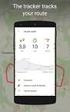 Google Apps pošta verze 0 Obsah Obsah... Úvod... Třídění emailů pomocí štítků... Vyhledávání v emailové schránce... Nastavení emailové schránky... Automatický podpis... Odpověď v nepřítomnosti... 8 Změna
Google Apps pošta verze 0 Obsah Obsah... Úvod... Třídění emailů pomocí štítků... Vyhledávání v emailové schránce... Nastavení emailové schránky... Automatický podpis... Odpověď v nepřítomnosti... 8 Změna
BlackBerry Internet Service. Verze:: 4.5.1. Uživatelská příručka
 BlackBerry Internet Service Verze:: 4.5.1 Uživatelská příručka Vydáno: 2014-01-08 SWD-20140108174357315 Obsah 1 Začínáme... 7 Plány služeb odesílání zpráv služby BlackBerry Internet Service... 7 Základy...7
BlackBerry Internet Service Verze:: 4.5.1 Uživatelská příručka Vydáno: 2014-01-08 SWD-20140108174357315 Obsah 1 Začínáme... 7 Plány služeb odesílání zpráv služby BlackBerry Internet Service... 7 Základy...7
Etapa I první kontakt
 Průvodce pro používání webových stránek www.doczech.pl Níže najdete základní informace, které Vám umožní začít používat naše webové stránky. I. První kontakt II. Vytvoření uživatelského účtu III. Přidání
Průvodce pro používání webových stránek www.doczech.pl Níže najdete základní informace, které Vám umožní začít používat naše webové stránky. I. První kontakt II. Vytvoření uživatelského účtu III. Přidání
Provozní pokyny Průvodce Mopria
 Provozní pokyny Průvodce Mopria Pro bezpečné a správné použití si před použitím tohoto zařízení přečtěte "Bezpečnostní informace". OBSAH Úvod... 2 Význam symbolů... 2 Vyloučení odpovědnosti... 2 Přípravy...
Provozní pokyny Průvodce Mopria Pro bezpečné a správné použití si před použitím tohoto zařízení přečtěte "Bezpečnostní informace". OBSAH Úvod... 2 Význam symbolů... 2 Vyloučení odpovědnosti... 2 Přípravy...
Volání Hlasitý hovor Zobrazení kontaktů při volání Nastavení hlasitosti hovoru Zobrazení klávesnice při volání Přidržení hovoru Číslo hlasové
 1 5. 6. 7. 8. Volání Hlasitý hovor Zobrazení kontaktů při volání Nastavení hlasitosti hovoru Zobrazení klávesnice při volání Přidržení hovoru Číslo hlasové schránky Nastavení vyzvánění SMS a MMS Nastavení
1 5. 6. 7. 8. Volání Hlasitý hovor Zobrazení kontaktů při volání Nastavení hlasitosti hovoru Zobrazení klávesnice při volání Přidržení hovoru Číslo hlasové schránky Nastavení vyzvánění SMS a MMS Nastavení
Vzdálená plocha z macos
 Vzdálená plocha z macos Máte-li svůj pracovní účet v doméně UVTUK (standardně všichni zaměstnanci rektorátu), můžete využít vzdálenou plochu serveru Dolphin, díky které se snadno a odkudkoliv dostanete
Vzdálená plocha z macos Máte-li svůj pracovní účet v doméně UVTUK (standardně všichni zaměstnanci rektorátu), můžete využít vzdálenou plochu serveru Dolphin, díky které se snadno a odkudkoliv dostanete
3. Vložíte baterku. 4.
 1 z 34 6. 7. 8. Aplikace Vyhledání a stažení aplikace Založení účtu v Google Play Internet Nastavení e-mailu Zap./Vyp. přístupového bodu Přihlášení do Wi-Fi sítě Zap./Vyp. internetu v zahraničí Nastavení
1 z 34 6. 7. 8. Aplikace Vyhledání a stažení aplikace Založení účtu v Google Play Internet Nastavení e-mailu Zap./Vyp. přístupového bodu Přihlášení do Wi-Fi sítě Zap./Vyp. internetu v zahraničí Nastavení
2014 Electronics For Imaging. Informace obsažené v této publikaci jsou zahrnuty v Právním upozornění pro tento produkt.
 2014 Electronics For Imaging. Informace obsažené v této publikaci jsou zahrnuty v Právním upozornění pro tento produkt. 23 června 2014 Obsah 3 Obsah...5 Přístup k programu...5 Poštovní schránky...5 Připojování
2014 Electronics For Imaging. Informace obsažené v této publikaci jsou zahrnuty v Právním upozornění pro tento produkt. 23 června 2014 Obsah 3 Obsah...5 Přístup k programu...5 Poštovní schránky...5 Připojování
Část 1 - Začínáme. Instalace
 Obsah Část 1 - Začínáme... 4 Instalace... 4 Nastavení domovské obrazovky... 7 Základní nastavení kanceláře... 9 První kroky s Kleosem... 11 Moje první kauza... 15 2 3 Část 1 - Začínáme Instalace Kleos
Obsah Část 1 - Začínáme... 4 Instalace... 4 Nastavení domovské obrazovky... 7 Základní nastavení kanceláře... 9 První kroky s Kleosem... 11 Moje první kauza... 15 2 3 Část 1 - Začínáme Instalace Kleos
ZMODO NVR KIT. Instalační příručka
 ZMODO NVR KIT Instalační příručka KROK 1 1. Zkontrolujte si obsah balení ZMODO NVR Kitu: NVR server 4 x IP kamera Napájecí adaptéry pro IP kamery LAN kabel CD se softwarem Příručka ( ke stažení na www.umax.cz)
ZMODO NVR KIT Instalační příručka KROK 1 1. Zkontrolujte si obsah balení ZMODO NVR Kitu: NVR server 4 x IP kamera Napájecí adaptéry pro IP kamery LAN kabel CD se softwarem Příručka ( ke stažení na www.umax.cz)
Zálohování v MS Windows 10
 Zálohování v MS Windows 10 Historie souborů Způsob zálohování jako v MS Windows 8.1 Nastavení Aktualizace a zabezpečení Zálohování nebo Ovládací panely Systém a zabezpečení - Historie souborů Přidat jednotku
Zálohování v MS Windows 10 Historie souborů Způsob zálohování jako v MS Windows 8.1 Nastavení Aktualizace a zabezpečení Zálohování nebo Ovládací panely Systém a zabezpečení - Historie souborů Přidat jednotku
Filr 2.0 Uživatelská příručka k aplikaci Filr Web. Únor 2016
 Filr 2.0 Uživatelská příručka k aplikaci Filr Web Únor 2016 Právní vyrozumění Informace o právních upozorněních, ochranných známkách, prohlášeních o omezení odpovědnosti, zárukách, omezeních exportu a
Filr 2.0 Uživatelská příručka k aplikaci Filr Web Únor 2016 Právní vyrozumění Informace o právních upozorněních, ochranných známkách, prohlášeních o omezení odpovědnosti, zárukách, omezeních exportu a
Postup instalace síťové verze Mount Blue
 Postup instalace síťové verze Mount Blue Instalace na serveru 1. Stáhněte si instalační balíček pro server ze stránek Mount Blue na adrese: http://www.mountblue.cz/download/mountblue-server-setup.exe 2.
Postup instalace síťové verze Mount Blue Instalace na serveru 1. Stáhněte si instalační balíček pro server ze stránek Mount Blue na adrese: http://www.mountblue.cz/download/mountblue-server-setup.exe 2.
Informace k e-learningu
 Informace k e-learningu Příprava na testy bude probíhat samostatně formou e-learningových školení přístupných způsobem popsaným níže. Zkušební testy, pomocí kterých se budete připravovat na závěrečný test,
Informace k e-learningu Příprava na testy bude probíhat samostatně formou e-learningových školení přístupných způsobem popsaným níže. Zkušební testy, pomocí kterých se budete připravovat na závěrečný test,
Instalace pluginů pro formuláře na eportálu ČSSZ
 Instalace pluginů pro formuláře na eportálu ČSSZ Uživatelská příručka Aktualizováno: 10. 8. 2017 Obsah Instalace pluginů pro formuláře na eportálu ČSSZ... 1 Obsah... 2 1 Přehled změn v tomto dokumentu...
Instalace pluginů pro formuláře na eportálu ČSSZ Uživatelská příručka Aktualizováno: 10. 8. 2017 Obsah Instalace pluginů pro formuláře na eportálu ČSSZ... 1 Obsah... 2 1 Přehled změn v tomto dokumentu...
2. Kontakty. 1. Základní nastavení telefonu Vložení SIM karty a baterky Vložení paměťové karty Zapnutí telefonu a PIN. 3. Volání
 Základní nastavení telefonu Vložení SIM karty a baterky Vložení paměťové karty Zapnutí telefonu a PIN 2. Kontakty Kopírování ze SIM karty do telefonu Založení nového kontaktu Upravení kontaktu včetně fotky
Základní nastavení telefonu Vložení SIM karty a baterky Vložení paměťové karty Zapnutí telefonu a PIN 2. Kontakty Kopírování ze SIM karty do telefonu Založení nového kontaktu Upravení kontaktu včetně fotky
Share online 3.1. 1. vydání
 Share online 3.1 1. vydání 2008 Nokia. Všechna práva vyhrazena. Nokia, Nokia Connecting People a Nseries jsou ochranné známky nebo registrované ochranné známky společnosti Nokia Corporation. Nokia tune
Share online 3.1 1. vydání 2008 Nokia. Všechna práva vyhrazena. Nokia, Nokia Connecting People a Nseries jsou ochranné známky nebo registrované ochranné známky společnosti Nokia Corporation. Nokia tune
Průvodce aplikací dálkového přístupu ExeNET
 Průvodce aplikací dálkového přístupu ExeNET Aktivace dálkového přístupu Uživatelské jméno a heslo pro vstup do aplikace Vám bude přiděleno na základě Vaší žádosti. Tyto údaje jsou vždy doručovány poštou
Průvodce aplikací dálkového přístupu ExeNET Aktivace dálkového přístupu Uživatelské jméno a heslo pro vstup do aplikace Vám bude přiděleno na základě Vaší žádosti. Tyto údaje jsou vždy doručovány poštou
Novell Vibe 3.4. Novell. 1. července Stručný úvod. Spuštění Novell Vibe. Rozhraní Novell Vibe a jeho funkce
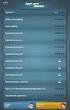 Novell Vibe 3.4 1. července 2013 Novell Stručný úvod Pokud začínáte používat Novell Vibe, budou prvními činnostmi, které budete potřebovat vykonat, nastavení vašeho osobního pracovního prostoru a vytvoření
Novell Vibe 3.4 1. července 2013 Novell Stručný úvod Pokud začínáte používat Novell Vibe, budou prvními činnostmi, které budete potřebovat vykonat, nastavení vašeho osobního pracovního prostoru a vytvoření
PRACUJEME S TSRM. Modul Samoobsluha
 PRACUJEME S TSRM Modul Samoobsluha V této kapitole Tato kapitola obsahuje následující témata: Téma Na straně Přehled kapitoly 6-1 Užití modulu Samoobsluha 6-2 Přihlášení k systému 6-3 Hlavní nabídka TSRM
PRACUJEME S TSRM Modul Samoobsluha V této kapitole Tato kapitola obsahuje následující témata: Téma Na straně Přehled kapitoly 6-1 Užití modulu Samoobsluha 6-2 Přihlášení k systému 6-3 Hlavní nabídka TSRM
Nedaří se mi přihlásit
 Tato příručka vám pomůže ve vytvoření vašeho osobního certifikátu v souboru/prohlížeči nebo na čipové kartě. Pokud již vlastníte osobní certifikát v souboru, který je uložen v počítači, dozvíte se, jak
Tato příručka vám pomůže ve vytvoření vašeho osobního certifikátu v souboru/prohlížeči nebo na čipové kartě. Pokud již vlastníte osobní certifikát v souboru, který je uložen v počítači, dozvíte se, jak
ČSOB Business Connector Instalační příručka
 ČSOB Business Connector Instalační příručka Obsah 1 Úvod... 2 2 Získání komerčního serverového certifikátu... 2 2.1 Vytvoření žádosti o certifikát v počítači... 2 2.2 Instalace certifikátu do počítače...
ČSOB Business Connector Instalační příručka Obsah 1 Úvod... 2 2 Získání komerčního serverového certifikátu... 2 2.1 Vytvoření žádosti o certifikát v počítači... 2 2.2 Instalace certifikátu do počítače...
OmniTouch 8400 Instant Communications Suite. Aplikace My Instant Communicator Desktop. Aplikace My Instant Communicator pro počítač.
 OmniTouch 8400 Instant Communications Suite Stručná uživatelská příručka R6.1 Aplikace My Instant Communicator pro počítač Aplikace My Instant Communicator pro počítač ve svém intuitivním uživatelském
OmniTouch 8400 Instant Communications Suite Stručná uživatelská příručka R6.1 Aplikace My Instant Communicator pro počítač Aplikace My Instant Communicator pro počítač ve svém intuitivním uživatelském
CGMesky. Rozšiřující služba
 CGMesky Rozšiřující služba Návod Dokumentace Poslední aktualizace: 15.7.2015 CGMesky Služba CGMesky umožňuje odesílat textové SMS zprávy přímo z prostředí Vašeho programu. Rychle a efektivně můžete informovat
CGMesky Rozšiřující služba Návod Dokumentace Poslední aktualizace: 15.7.2015 CGMesky Služba CGMesky umožňuje odesílat textové SMS zprávy přímo z prostředí Vašeho programu. Rychle a efektivně můžete informovat
GMAIL. Verze 1 18.8.2008 Gmail je online aplikace, která se neustále vyvíjí. V daném okamžiku proto používáte vždy tu nejaktuálnější verzi.
 GMAIL VERZE NÁVODU A NÁSTOJI Verze 1 18.8.2008 Gmail je online aplikace, která se neustále vyvíjí. V daném okamžiku proto používáte vždy tu nejaktuálnější verzi. VYUŽITÍ PRO e-mail s emailovou schránkou
GMAIL VERZE NÁVODU A NÁSTOJI Verze 1 18.8.2008 Gmail je online aplikace, která se neustále vyvíjí. V daném okamžiku proto používáte vždy tu nejaktuálnější verzi. VYUŽITÍ PRO e-mail s emailovou schránkou
Xerox WorkCentre 7220 / 7225 Ovládací panel
 Xerox WorkCentre 70 / 7 Ovládací panel Služby dostupné na vaší sestavě tiskárny se mohou lišit. Podrobnosti týkající se služeb a nastavení najdete v uživatelské příručce. ABC DEF Nabídky GHI PQRS 7 JKL
Xerox WorkCentre 70 / 7 Ovládací panel Služby dostupné na vaší sestavě tiskárny se mohou lišit. Podrobnosti týkající se služeb a nastavení najdete v uživatelské příručce. ABC DEF Nabídky GHI PQRS 7 JKL
1 Příručka používání Google Apps
 1 Příručka používání Google Apps Tento manuál vznikl pro účel seznámení se základní funkčností balíku Google Apps a má za úkol Vás seznámit s principy používání jednotlivých služeb (Gmail, Kalendáře, Disk).
1 Příručka používání Google Apps Tento manuál vznikl pro účel seznámení se základní funkčností balíku Google Apps a má za úkol Vás seznámit s principy používání jednotlivých služeb (Gmail, Kalendáře, Disk).
Aplikace Microsoft Office Outlook 2003 se součástí Business Contact Manager
 Aplikace Microsoft Office Outlook 2003 se součástí Business Contact Manager Tipy a triky Obsah Tento dokument obsahuje tipy a triky, které vám pomohou maximalizovat produktivitu při používání aplikace
Aplikace Microsoft Office Outlook 2003 se součástí Business Contact Manager Tipy a triky Obsah Tento dokument obsahuje tipy a triky, které vám pomohou maximalizovat produktivitu při používání aplikace
2. Kontakty. 1. Základní nastavení tabletu Vložení SIM karty Vložení paměťové karty Zapnutí tabletu a PIN. 3. Volání
 Základní nastavení tabletu Vložení SIM karty Vložení paměťové karty Zapnutí tabletu a PIN Kontakty Kopírování ze SIM karty do tabletu Založení nového kontaktu Upravení kontaktu včetně fotky Volání Nastavení
Základní nastavení tabletu Vložení SIM karty Vložení paměťové karty Zapnutí tabletu a PIN Kontakty Kopírování ze SIM karty do tabletu Založení nového kontaktu Upravení kontaktu včetně fotky Volání Nastavení
VAŠE NOVÁ APLIKACE NISSAN GROUP EPC PŘÍRUČKA ZAČÍNÁME
 VAŠE NOVÁ APLIKACE NISSAN GROUP EPC PŘÍRUČKA ZAČÍNÁME IDENTIFIKACE VOZIDLA Aplikace Nissan EPC využívající systém Microcat Live vám nabízí špičkový systém prodeje náhradních dílů. Chcete-li začít, podívejte
VAŠE NOVÁ APLIKACE NISSAN GROUP EPC PŘÍRUČKA ZAČÍNÁME IDENTIFIKACE VOZIDLA Aplikace Nissan EPC využívající systém Microcat Live vám nabízí špičkový systém prodeje náhradních dílů. Chcete-li začít, podívejte
Xerox WorkCentre 5845 / 5855 / 5865 / 5875 / 5890 Ovládací panel
 8 / 8 / 86 / 87 / 890 Ovládací panel Služby dostupné na vaší sestavě tiskárny se mohou lišit. Podrobnosti týkající se služeb a nastavení najdete v uživatelské příručce. ABC DEF Nabídky GHI PQRS 7 JKL TUV
8 / 8 / 86 / 87 / 890 Ovládací panel Služby dostupné na vaší sestavě tiskárny se mohou lišit. Podrobnosti týkající se služeb a nastavení najdete v uživatelské příručce. ABC DEF Nabídky GHI PQRS 7 JKL TUV
Aktualizace softwaru Uživatelská příručka
 Aktualizace softwaru Uživatelská příručka Copyright 2008 Hewlett-Packard Development Company, L.P. Windows je ochranná známka Microsoft Corporation registrovaná v USA. Informace uvedené v této příručce
Aktualizace softwaru Uživatelská příručka Copyright 2008 Hewlett-Packard Development Company, L.P. Windows je ochranná známka Microsoft Corporation registrovaná v USA. Informace uvedené v této příručce
Moje Cisco Nejčastější dotazy
 1. Co je Moje Cisco? Moje Cisco umožňuje mobilní, přizpůsobitelné zobrazení vašich oblíbených informací na webu Cisco.com. 2. Jak otevřít stránku Moje Cisco? Moje Cisco lze otevřít dvěma způsoby: Rozbalovací
1. Co je Moje Cisco? Moje Cisco umožňuje mobilní, přizpůsobitelné zobrazení vašich oblíbených informací na webu Cisco.com. 2. Jak otevřít stránku Moje Cisco? Moje Cisco lze otevřít dvěma způsoby: Rozbalovací
